word中表格如何换行
Word表格中文字如何自动换行输入文字右侧不换行的方法

Word表格中文字如何自动换行输入文字右侧不换行的方法在表格中输入文字的时候,只有左半部分能输入文字,再多输入,就会自动换行,右半部分总是空着,居中对齐也只是在左半部分,而每个表格中明明还有很大一块空白或者是输入的文本有点多只显示开头的一部分其他的不显示要查看需要双击才可以看到,当文字到了表格的最右边,再往下打字的时候,那些字都达到表格右边界限的右边去了溢出行框线外,变的不可见,输入文字到右边就不能自动换行了而是被右边框遮住,想必以上情况大家都会遇到过吧,下面与大家分享下具体的解决方法。
问题描述:word表格里面输入字体会自动换行,但是后面明明还有段距离可是却不能在装下字了。
Word表格里面,应该是已经自动换行了,这可能是表格里面设置了文字边距;在该表格或单元格上右键,选择“表格属性”在对话框中点击表格或单元格下的“选项”,可以设置文字的边距。
另外是表格的单元格中设置了左右的缩进量,把光标放在单元格里,看标尺栏那个小三角,把后面那个往后拉一拉就好。
不会的话:格式→段落,行尾缩进量调成0。
选中表格,单击右键选择"表格属性"打开对话框,如图将左右的值设置小一些。
word表格中在单元格中输入的文字怎么自动换行?问题描述:在设定的表格的其中一格输入文本后(文本有点多但是只显示开头的一行其他的不显示要查看内容需要双击才能查看)我要的效果是直接显示~怎么设置~在编辑word表格内的文字的时候,当文字到了表格的最右边,再往下打字的时候,那些字都达到表格右边界限的右边去了,看不见它们。
必须硬回车才能换行,才能看见刚才那几个字。
见附图,后半部分文字就看不见了。
解决方法:word中表格的文字本来就是自动换行自动对齐的,它的对齐方式分垂直和平行的。
选定表格,单击菜单中的“表格”,选择“表格属性”,在出现的窗口中选择“单元格”,单击“选项”按钮,在单元格选项中勾选“自动换行”一项即可(要去掉“适应文字”前面的勾)。
word表格中文字如何自动换行

word表格中文字如何自动换行插入表格后,在表格中输入文字的时候,只有左半部分能输入文字,再多输入,就会自动换行,右半部分总是空着,居中对齐也只是在左半部分,而每个表格中明明还有很大一块空白或者是输入的文本有点多只显示开头的一部分其他的不显示要查看需要双击才可以看到,当文字到了表格的最右边,再往下打字的时候,那些字都达到表格右边界限的右边去了溢出行框线外,变的不可见,输入文字到右边就不能自动换行了而是被右边框遮住,想必以上情况大家都会遇到过吧,下面与大家分享下具体的解决方法。
问题描述:word表格里面输入字体会自动换行,但是后面明明还有段距离可是却不能在装下字了。
Word表格里面,应该是已经自动换行了,这可能是表格里面设置了文字边距;在该表格或单元格上右键,选择“表格属性”在对话框中点击表格或单元格下的“选项”,可以设置文字的边距。
另外是表格的单元格中设置了左右的缩进量,把光标放在单元格里,看标尺栏那个小三角,把后面那个往后拉一拉就好。
不会的话:格式→段落,行尾缩进量调成0。
选中表格,单击右键选择"表格属性"打开对话框,如图将左右的值设置小一些。
word表格中在单元格中输入的文字怎么自动换行?问题描述:在设定的表格的其中一格输入文本后(文本有点多但是只显示开头的一行其他的不显示要查看内容需要双击才能查看)我要的效果是直接显示~怎么设置~在编辑word表格内的文字的时候,当文字到了表格的最右边,再往下打字的时候,那些字都达到表格右边界限的右边去了,看不见它们。
必须硬回车才能换行,才能看见刚才那几个字。
见附图,后半部分文字就看不见了。
解决方法:word中表格的文字本来就是自动换行自动对齐的,它的对齐方式分垂直和平行的。
选定表格,单击菜单中的“表格”,选择“表格属性”,在出现的窗口中选择“单元格”,单击“选项”按钮,在单元格选项中勾选“自动换行”一项即可(要去掉“适应文字”前面的勾)。
Word表格的创建与格式化

Word表格的创建与格式化Word表格是一种非常常见且实用的工具,可以用于整理和展示数据、制作排版整齐的报告、创建简单的计划表等。
本文将介绍如何创建和格式化Word表格,使其更加美观和易读。
一、创建表格在Word中创建表格非常简单。
首先打开Word文档,点击“插入”选项卡,然后在下拉菜单中选择“表格”。
接下来,你可以选择插入表格的行数和列数,或者使用鼠标拖动来确定表格的大小。
二、基本格式化表格1. 调整行高和列宽:将鼠标放在表格的边框上,光标会变成十字箭头,此时可以拖动表格边框调整行高和列宽。
另外,还可以在“布局”选项卡的“自动调整”中选择“自动调整行高”或“自动调整列宽”,以自动调整表格大小。
2. 合并单元格:选中需要合并的单元格,然后点击“布局”选项卡中的“合并单元格”按钮。
合并后的单元格将变为一个大单元格,可以用于合并行、列,或者创建复杂的表格结构。
三、高级格式化表格1. 边框和背景颜色:可以通过选中表格,然后在“布局”选项卡的“边框”和“底纹”中选择不同的样式、颜色和线条粗细来设置表格的边框和背景颜色。
2. 字体和对齐:选中表格中的文字,可以在“开始”选项卡中设置字体样式、大小和颜色。
此外,通过点击表格上方的对齐按钮,可以设置表格中文字的对齐方式,如左对齐、居中对齐或右对齐等。
3. 单元格内的换行和对齐:选中需要设置的单元格,然后点击“布局”选项卡中的“换行”按钮,可以使文字在单元格内自动换行。
同时,还可以通过点击表格上方的对齐按钮来设置单元格中文字的对齐方式。
四、插入公式和图像1. 插入公式:在Word中可以使用数学公式编辑器插入各种数学公式和符号。
在“插入”选项卡中点击“公式”按钮,选择需要插入的公式样式,然后在弹出的公式编辑区中输入相应的公式。
2. 插入图像:可以在表格中插入图像来丰富内容。
在“插入”选项卡中点击“图片”按钮,选择需要插入的图片文件,然后在表格中指定插入位置即可。
五、调整表格布局1. 添加行和列:选中需要添加行或列的位置,然后在“布局”选项卡中点击“插入左侧单元格”、“插入右侧单元格”、“插入上方单元格”或“插入下方单元格”按钮即可。
Word操作技巧系列专题(4)
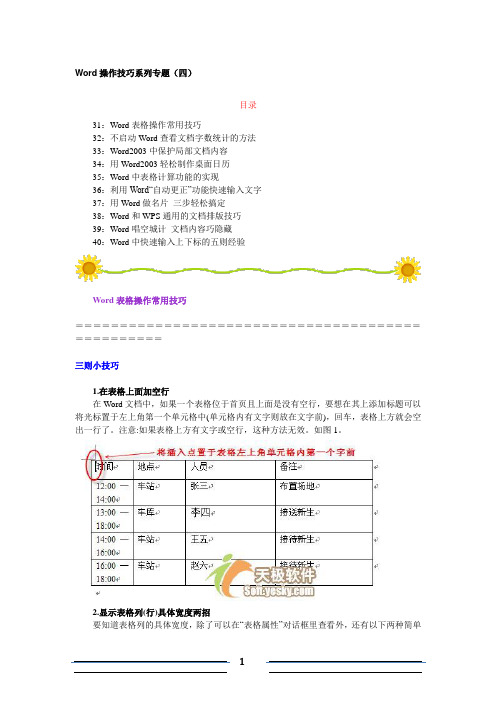
Word操作技巧系列专题(四)目录31:Word表格操作常用技巧32:不启动Word查看文档字数统计的方法33:Word2003中保护局部文档内容34:用Word2003轻松制作桌面日历35:Word中表格计算功能的实现36:利用Word“自动更正”功能快速输入文字37:用Word做名片三步轻松搞定38:Word和WPS通用的文档排版技巧39:Word唱空城计文档内容巧隐藏40:Word中快速输入上下标的五则经验Word表格操作常用技巧=================================================三则小技巧1.在表格上面加空行在Word文档中,如果一个表格位于首页且上面是没有空行,要想在其上添加标题可以将光标置于左上角第一个单元格中(单元格内有文字则放在文字前),回车,表格上方就会空出一行了。
注意:如果表格上方有文字或空行,这种方法无效。
如图1。
2.显示表格列(行)具体宽度两招要知道表格列的具体宽度,除了可以在“表格属性”对话框里查看外,还有以下两种简单的方法。
方法一:将鼠标指针放在表格内的任一列框线上,此时指针将变成等待手工拖动的形状,按下鼠标左键,同时按下Alt键,标尺上将出现每列具体的宽度;方法二:将指针置于列框线上,先按下左键,再按下右键(注意:次序颠倒无效),也能看到每列的宽度。
如图2。
3.自动调整列宽适应文字宽度将鼠标指针置于表格列的分隔线上双击,可以使左边一列的列宽自动适应单元格内文字的总宽度(注意:如果表格列中没有文字,此法无效;如果文字过长,当前列将自动调整为页面允许的最适宽度,调整后如果继续在分隔线上双击,列宽还能以字符为单位继续扩大一定的范围)。
图3是对一个表格各列操作前后的对照。
=================================================事半功倍Word2000表格编辑自动化编辑Word文档时,我们经常会用到表格。
word表格跳行
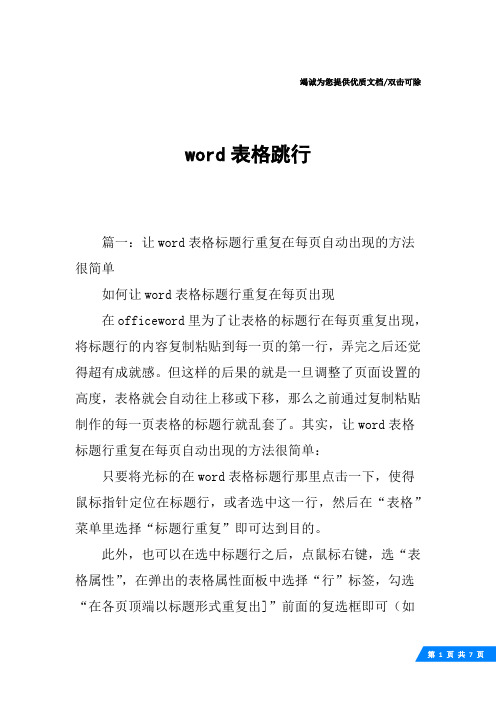
竭诚为您提供优质文档/双击可除word表格跳行篇一:让word表格标题行重复在每页自动出现的方法很简单如何让word表格标题行重复在每页出现在officeword里为了让表格的标题行在每页重复出现,将标题行的内容复制粘贴到每一页的第一行,弄完之后还觉得超有成就感。
但这样的后果的就是一旦调整了页面设置的高度,表格就会自动往上移或下移,那么之前通过复制粘贴制作的每一页表格的标题行就乱套了。
其实,让word表格标题行重复在每页自动出现的方法很简单:只要将光标的在word表格标题行那里点击一下,使得鼠标指针定位在标题行,或者选中这一行,然后在“表格”菜单里选择“标题行重复”即可达到目的。
此外,也可以在选中标题行之后,点鼠标右键,选“表格属性”,在弹出的表格属性面板中选择“行”标签,勾选“在各页顶端以标题形式重复出]”前面的复选框即可(如下图所示)。
在这里,你也可以勾选“允许跨页断行”选项,使得word表格超过一页时自动换行分页。
以上操作针对的是在oficeword2000和word20xx版本。
如果是word20xx中,则可以将“表格工具”功能区切换到“布局”选项卡,然后在“表”分组中单击“属性”按钮才能弹出表格属性面板。
后面的设置同上篇二:在word里按回车换行间距变大怎么办在word里按回车换行间距变大通常从网上复制的材料,我们在换行时间隔会变大。
不少网友跟我遇到同样的问题。
在几次尝试设置后,终于把问题解决了。
解决方案:在"格式"菜单下面点击"段落",然后弹出一个对话框,在这里有个"段前","段后"这里就是设段间距的,也就是可以控制回车后的间距的。
把"段前","段后"的“自动”设置为“0”就ok。
篇三:word中如何去掉表格格式空行空格word中如何去掉表格格式空行空格一、去掉表格和格式为了版面的整齐,网页文档都是以表格的形式存在的,只是一般情况下表格的颜色被设为无色或表格宽度被设为0,所以我们在网页上看不到表格。
wps表格替换换行符
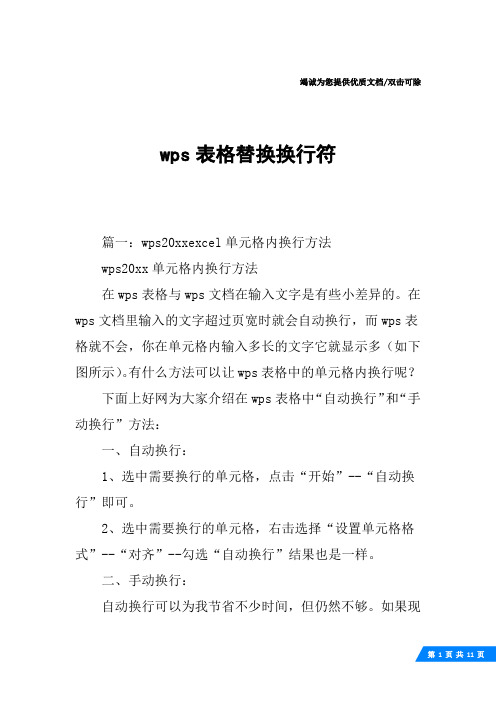
竭诚为您提供优质文档/双击可除wps表格替换换行符篇一:wps20xxexcel单元格内换行方法wps20xx单元格内换行方法在wps表格与wps文档在输入文字是有些小差异的。
在wps文档里输入的文字超过页宽时就会自动换行,而wps表格就不会,你在单元格内输入多长的文字它就显示多(如下图所示)。
有什么方法可以让wps表格中的单元格内换行呢?下面上好网为大家介绍在wps表格中“自动换行”和“手动换行”方法:一、自动换行:1、选中需要换行的单元格,点击“开始”--“自动换行”即可。
2、选中需要换行的单元格,右击选择“设置单元格格式”--“对齐”--勾选“自动换行”结果也是一样。
二、手动换行:自动换行可以为我节省不少时间,但仍然不够。
如果现在我让wps表格像wps文档一样,回车就可以换行该怎么办?在表格中一回车就跳到下一格了,不能换行呀!是的,在wps表格中不能使用回车键来直接换行,但我们可以使用组合键:alt+enter。
将光标插入到需要换行的文字后面,再按“alt+enter”组合键即可,如下图所示。
篇二:强大的word特殊字符替换功能如何删除替换word文档中的特殊字符?(推荐)(20xx-12-2108:12:28)如果粘贴过来的文本中含有多余的空行同时文档又很大,那么一个个用手工的方式删除空行的办法实在是太累人了。
有没有较便捷的方式呢?清除“word文档”中多余的空格选择“查找”,出现“查找”对话框,在“查找”内容中输入一个空格,把下方的“突出显示所在该范围找到的项目”选项选上,单击“查找全部”按钮,即可将文中的全部空格选中,单击“关闭”按钮,然后按下键盘上的delete键即可将全部空格删除了。
快速清除“word文档”多余空行其实想一下空行的特点,也就是多个“段落标记”连在一起,那么我们用word的替换功能就可实现删除文章中的空行。
打开“编辑”菜单中的“替换”对话框,把光标定位在“查找内容”输入框中,按下“高级”按钮,选择“特殊字符”中的“段落标记”两次,在输入框中会显示为“^p^p”,在“替换为”输入框中用上面的方法插入一个“段落标记”,即“^p”,然后按下“全部替换”按键,可删除单行的空行,对于多行空行,可进行重复替换,直到删除全部的空行为止。
ppt,粘贴表格,换行错位
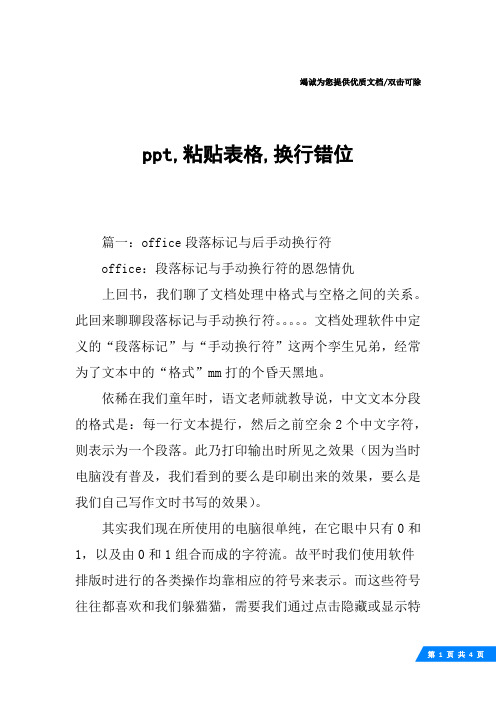
竭诚为您提供优质文档/双击可除ppt,粘贴表格,换行错位篇一:office段落标记与后手动换行符office:段落标记与手动换行符的恩怨情仇上回书,我们聊了文档处理中格式与空格之间的关系。
此回来聊聊段落标记与手动换行符。
文档处理软件中定义的“段落标记”与“手动换行符”这两个孪生兄弟,经常为了文本中的“格式”mm打的个昏天黑地。
依稀在我们童年时,语文老师就教导说,中文文本分段的格式是:每一行文本提行,然后之前空余2个中文字符,则表示为一个段落。
此乃打印输出时所见之效果(因为当时电脑没有普及,我们看到的要么是印刷出来的效果,要么是我们自己写作文时书写的效果)。
其实我们现在所使用的电脑很单纯,在它眼中只有0和1,以及由0和1组合而成的字符流。
故平时我们使用软件排版时进行的各类操作均靠相应的符号来表示。
而这些符号往往都喜欢和我们躲猫猫,需要我们通过点击隐藏或显示特殊标记“”来查看。
而我们经常从网页上拷贝出来的文档中会发现这个符号:这是什么东东呢?以前我的老师告诉我它叫“软回车”,用于区别我们经常随手敲击的“硬回车”。
官方名称为:手动换行符,可直接通过“shift”键+“回车”键直接在编辑时输入;也可通过菜单的方式插入。
word20xx操作。
或wps20xx操作官方名称为:段落标记,直接敲击“回车”键输入即可。
虽然从页面显示效果来看,两者都会为我们提供一个换行的操作。
但其实这两者之间有着本质的区别。
段落标记--表示一个段落结束,其之前的内容均属一个段落之中。
手动换行符--仅表示将光标所在的文本进行一个换行的操作。
(ppt,粘贴表格,换行错位) ok,现在我们来看看例子:如图所示,该文本究竟有几段?从打印输出显示的效果看应该是4段。
但对于word或wps而言,它却只有一个段落。
为什么呢?因为,在这里,我们只看得到一个。
其实很简单,word或wps都是通过这个符号:来标记一个段落结尾的。
经过观察我们会发现,在word或wps中很多格式的设定均基于段落来进行。
word表格文字不自动换行
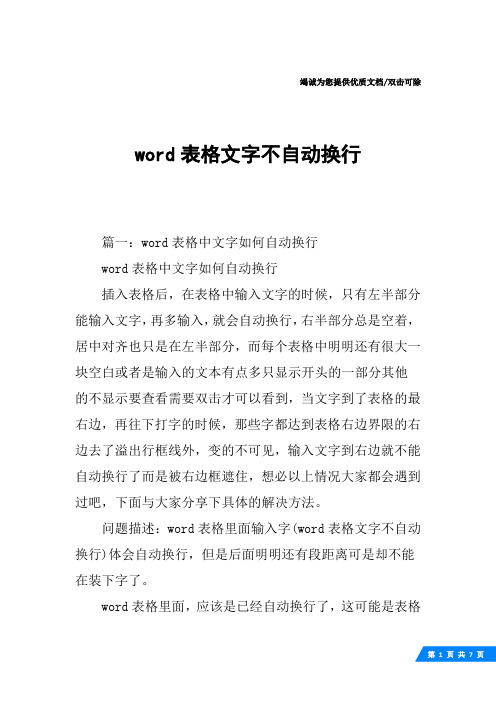
竭诚为您提供优质文档/双击可除word表格文字不自动换行篇一:word表格中文字如何自动换行word表格中文字如何自动换行插入表格后,在表格中输入文字的时候,只有左半部分能输入文字,再多输入,就会自动换行,右半部分总是空着,居中对齐也只是在左半部分,而每个表格中明明还有很大一块空白或者是输入的文本有点多只显示开头的一部分其他的不显示要查看需要双击才可以看到,当文字到了表格的最右边,再往下打字的时候,那些字都达到表格右边界限的右边去了溢出行框线外,变的不可见,输入文字到右边就不能自动换行了而是被右边框遮住,想必以上情况大家都会遇到过吧,下面与大家分享下具体的解决方法。
问题描述:word表格里面输入字(word表格文字不自动换行)体会自动换行,但是后面明明还有段距离可是却不能在装下字了。
word表格里面,应该是已经自动换行了,这可能是表格里面设置了文字边距;在该表格或单元格上右键,选择“表格属性”在对话框中点击表格或单元格下的“选项”,可以设置文字的边距。
另外是表格的单元格中设置了左右的缩进量,把光标放在单元格里,看标尺栏那个小三角,把后面那个往后拉一拉就好。
不会的话:格式→段落,行尾缩进量调成0。
选中表格,单击右键选择"表格属性"打开对话框,如图将左右的值设置小一些。
word表格中在单元格中输入的文字怎么自动换行?问题描述:在设定的表格的其中一格输入文本后(文本有点多但是只显示开头的一行其他的不显示要查看内容需要双击才能查看)我要的效果是直接显示~怎么设置~在编辑word表格内的文字的时候,当文字到了表格的最右边,再往下打字的时候,那些字都达到表格右边界限的右边去了,看不见它们。
必须硬回车才能换行,才能看见刚才那几个字。
见附图,后半部分文字就看不见了。
解决方法:word中表格的文字本来就是自动换行自动对齐的,它的对齐方式分垂直和平行的。
选定表格,单击菜单中的“表格”,选择“表格属性”,在出现的窗口中选择“单元格”,单击“选项”按钮,在单元格选项中勾选“自动换行”一项即可(要去掉“适应文字”前面的勾)。
- 1、下载文档前请自行甄别文档内容的完整性,平台不提供额外的编辑、内容补充、找答案等附加服务。
- 2、"仅部分预览"的文档,不可在线预览部分如存在完整性等问题,可反馈申请退款(可完整预览的文档不适用该条件!)。
- 3、如文档侵犯您的权益,请联系客服反馈,我们会尽快为您处理(人工客服工作时间:9:00-18:30)。
竭诚为您提供优质文档/双击可除word中表格如何换行
篇一:word中表格编辑技巧大全
word中表格编辑等技巧
设计斜线表头
将插入点定位在单元格中,单击“表格→绘制斜线表头”命令,出现对话框,单击“表头样式”下拉菜单选择一种样式(共有5种可选择),分别填入“行标题”(右上角的项目)、“列标题”(左下角的项目)和“数据标题”(中间格的项目)以及“字体大小”等,最后单击“确定”退出。
删除斜线表头的方法是,单击要删除的斜线表头,当周围出现选定标记时,按del键即可删除该斜线表头。
自由修改斜线表头斜线表头绘制好后,如果改变字号,或者调整斜线位置,斜线表头便出现诸如字与字互相叠压或线条移动等不匹配
的情况,往往令许多人感到束手无策。
其实,我们可利用word 的绘图功能加以调整,具体作法是:
1.选中该表头(其实表格斜线是由线条组合在一起的图
形),使之周围出现8个控点;
2.在“绘图工具栏”上单击“绘图”按钮,在弹出的菜单中选择“取消组合”命令,并在斜线表头所在的单元格之外的区域单击(即取消选定状态);
3.这时表头中的线条和文字(其实是文本框)均成为独立可调整状态,我们可以任意调整表头的线条和每一个文字的位置,直到满意为止;
4.按shift键,依次选择每个线条和每个文字块;
5.再次在“绘图工具栏”上单击“绘图”按钮,选择“组合”。
在上面第三步中,你还可能遇到另一种令人头疼的事情:那就是虽然可独立移动斜线位置,但就是移动不到准确的位置,或者说误差非常大。
这时,你可尝试如下的步骤:
1.选中该表头;
2.在“绘图工具栏”上单击“绘图”按钮,选择“绘图网格”,弹出“绘图网格”对话框(图2);
图2
3.在“绘图网格”对话框中将“水平间距”和“垂直间距”均调整成最小值,然后单击“确定”,表头中的内容便可任意调整大小、位置了。
1.4.3把文字转换成表格
选中需要转换的文字,单击“表格→转换→文本转换成
表格”命令,设置好需要转换的列数、行数和套用的格式,在“文字分隔位置”中选中文字分隔符(图3),按“确定”按钮就可以把文字转换成表格。
图3
1.4.4把表格转换成文字
选中表格,单击“表格→转换→表格转换成文本”命令,在打开的对话框中选好文字分隔符(图4),单击“确定”按钮即可。
图4
1.4.5快速选定整张表格
按“alt+5(数字键盘上的数字,且numlock键处于关闭状态)”,就可以快速选定整张表格。
1.4.6随心所欲调整单元格中的文字对齐方式
对于单元格中的文字,你可以随意调整它的位置,上、下、左、右、中间任意设定,设置的方法是:在单元格中右键单击,弹出快捷菜单,在“单元格对齐”子菜单中单击相应的命令即可,共有9种设定可供选择。
1.4.7更方便地调整表格的位置
这是在word中重新定位表格的一个捷径。
单击“视图→页面”命令,转换到页面视图模式,在页面视图中,把鼠标指针放在表格的左上角直到出现移动柄(框中有一个4个头的箭头),点击移动柄,用它把表格拖动到一个新位置。
1.4.8整体缩放表格
将光标停留在表格内部,直到表格尺寸控点(一个小“口”)出现在表格右下角,将鼠标移至表格尺寸控点上,待向左倾斜的双向箭头出现,沿需要的方向拖动即可整体缩放表格。
1.4.9使你的列标题可见
当你在word中创建一个表格时,你可以利用列标题来描述每一列是什么信息。
但如果表格很长,超过一页时,第一页后面的页列标题将看不到,这样你很难分辨每一列的主题是什么。
这里将介绍一种使标题可见的技巧:
选择表格的第一行或多行,单击“表格→标题行重复”命令,现在,word能够自动在后续页的顶端重复表格的标题。
注意:只有在自动分页时,word才能够自动重复表格标题,如果你手工插入分页符,表格标题将不会重复。
而且,重复的表格标题只要在打印预览视图或当你打印文档时才
可见。
1.4.10用键盘建立表格
你想过只需简单地输入一连串+号和-号,就可以在word 中创建表格吗?下面就是具体的操作方法:
利用一个+号开始一行,然后不停输入-号,直至达到合适的列宽度。
要想添加一个新列,再次输入+号。
在输入最后一个+号后按下回车。
word将把文本转换为表格。
要想向
表格添加更多的行,移到表格的最后一个单元格并按下tab 键。
注意:如果这一技巧不起作用,那么你需要打开word中的自动套用格式特性。
单击“工具→自动更正”命令,然后单击“键入时自动套用格式”选项卡并选中“表格”复选框。
1.4.11给表格增加行
用鼠标点中表格中的最后一个单元,然后按tab键,即可在表格末端增加一行。
1.4.12快速给单元格编号
选定需要进行编号的行或列后,单击工具栏中的“编号”或“项目符号”按钮就
可以自动对单元格逐项进行编号,这种方法不但对单个的行或列起作用,对整个表格也可以使用。
1.4.13对齐单元格中的内容
选中要对齐内容的行或列,然后右键单击,在弹出的“单元格对齐方式”菜单中选择相应的方式即可。
1.4.14快速插入一行
将光标移到表格右侧换行符前按回车键可在下一行插
入一行。
1.4.15快速插入多行(列)
选定多行(列)后再右键单击,选择“插入行(列)”命令,即可一次插入多行或多列。
1.4.16在表格顶端加空行
要在表格顶端加一个非表格的空白行,可以使用
“ctrl+shift+enter”组合键通过拆分表格来完成。
但当你的表格位于文档的最顶端时,有一个更为简捷的方法,就是先把插入点移到表格的第一行的第一个单元格的最前面,然后敲enter键,就可以添加一个空白行。
1.4.17将word表格转换为excel表格
1.将光标移至word表格的任意单元格中,单击“表格
→选择→表格”命令,选定整个表格;
2.单击“编辑→复制”命令,将word表格拷贝到剪贴
板中;
3.启动excei,然后打开需要转换的工作簿,井将光标
移至所需的单元格中;
4.单击“编辑→粘贴”命令,即可将剪贴板中的信息(即我们所需的表格内容)粘贴到excel中。
1.4.18快速插入公式
在一个公式较多的中文word文档中编辑公式时,不但
每次都需要调入“公式编辑器”,而且影响了“公式编辑器”的运行速度。
为了解决这个麻烦,可以在插入一个公式之前,建立一个新的文档(作为临时文档),在该临时文档中用“公式编辑器”编辑公式,然后将编辑好的公式复制到剪贴板中,再将公式粘贴到需要的位置即可。
当需要再一次插入公式时,通过选择窗口直接切换到临时文档中进行编辑,然后再按照。
